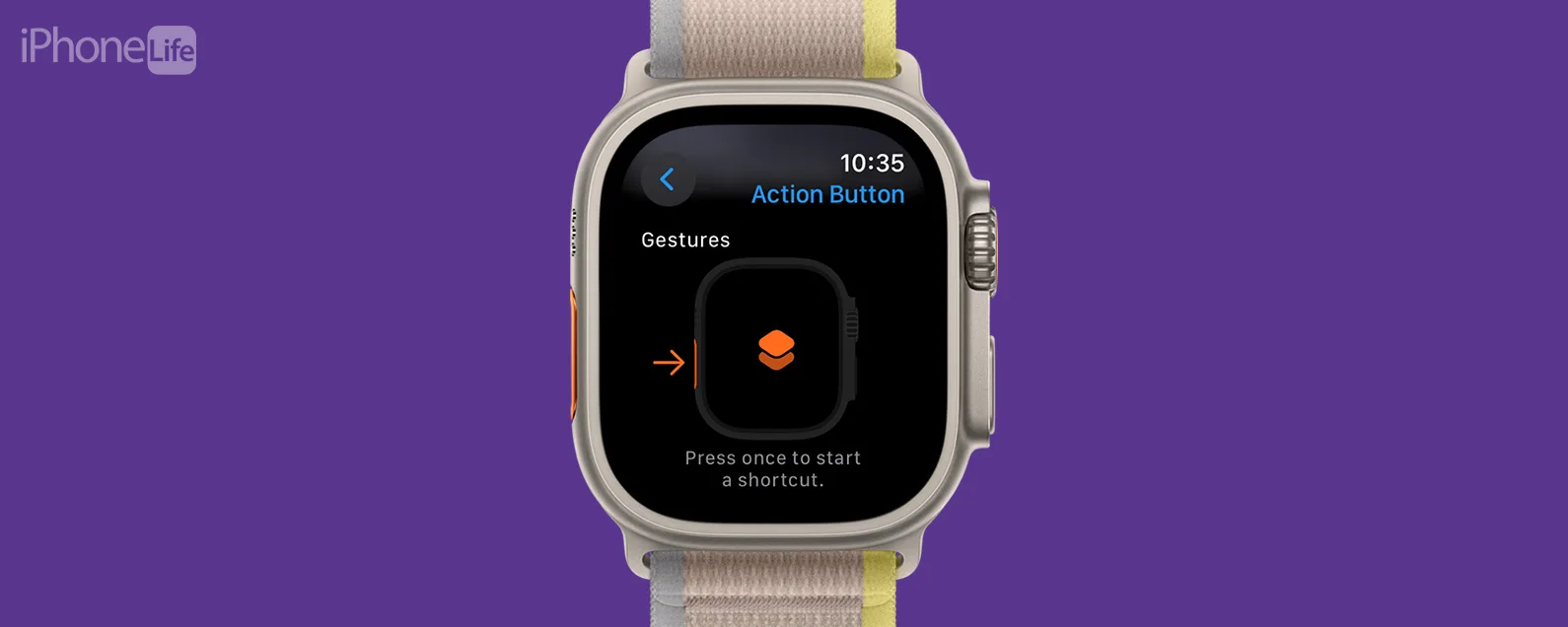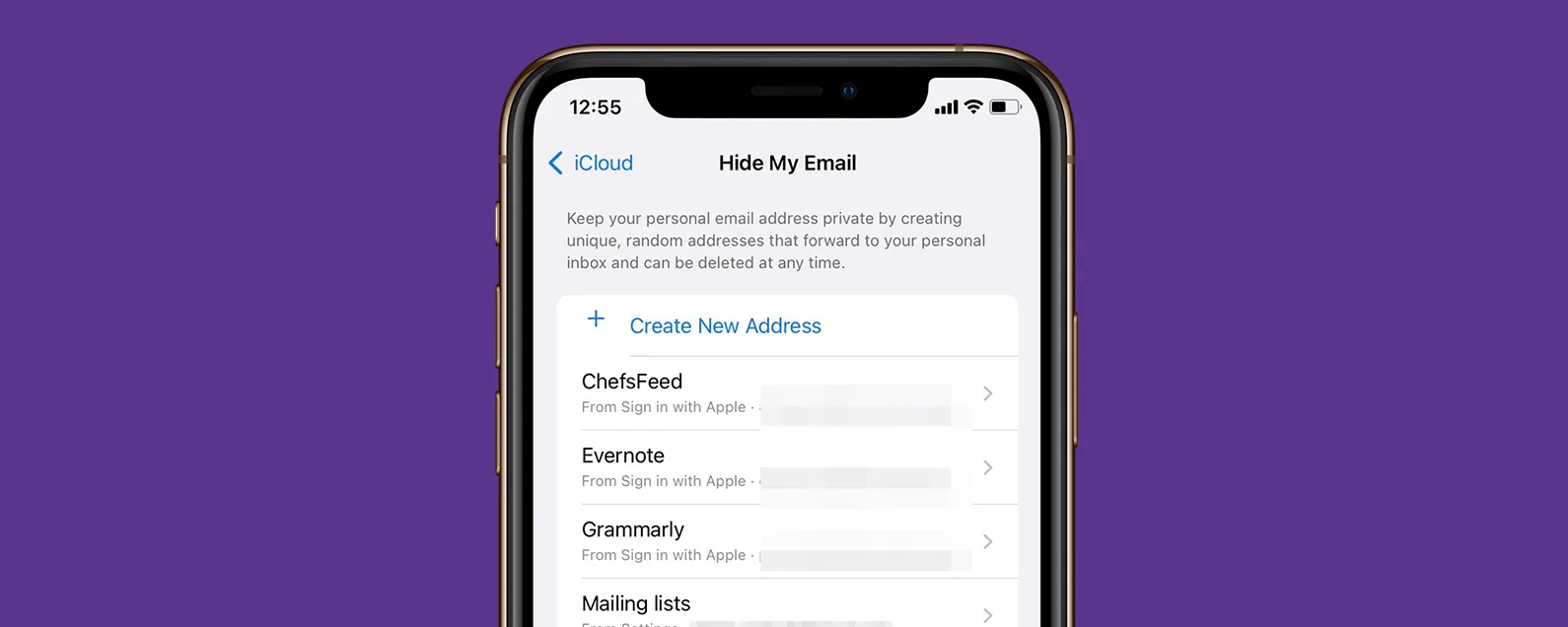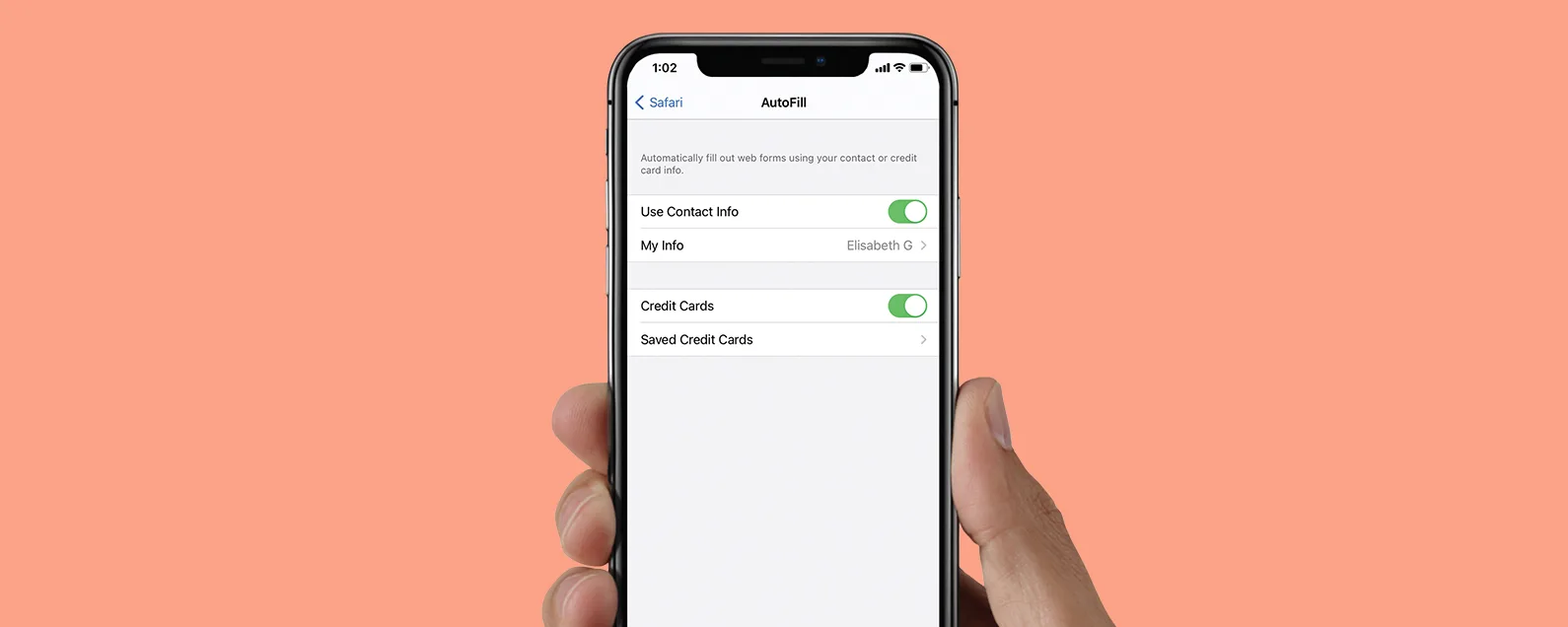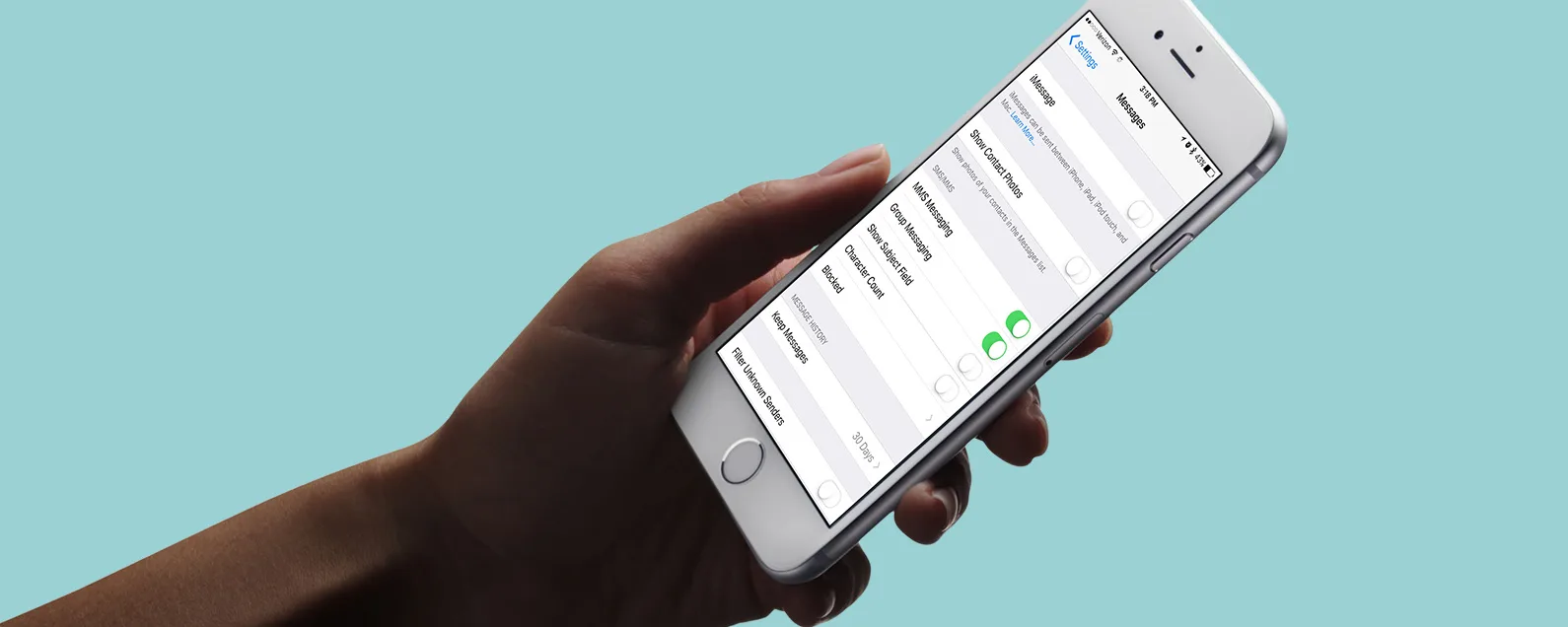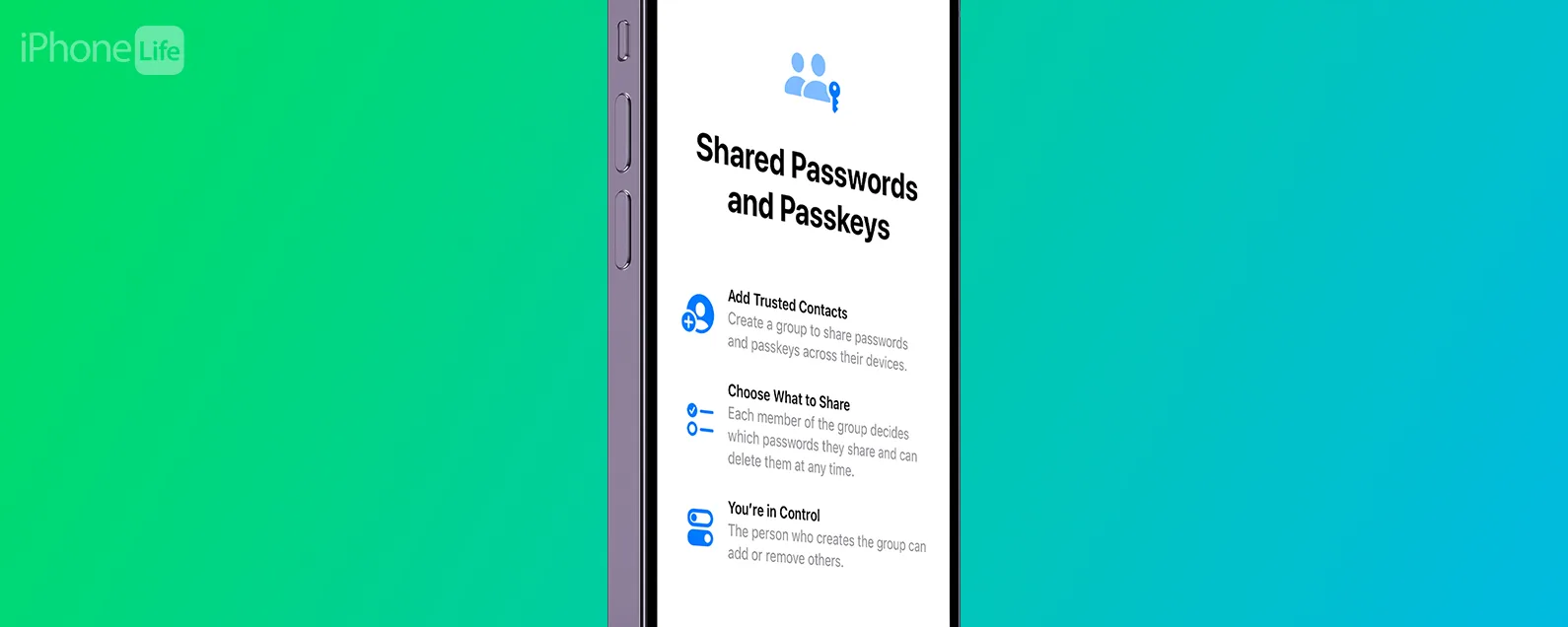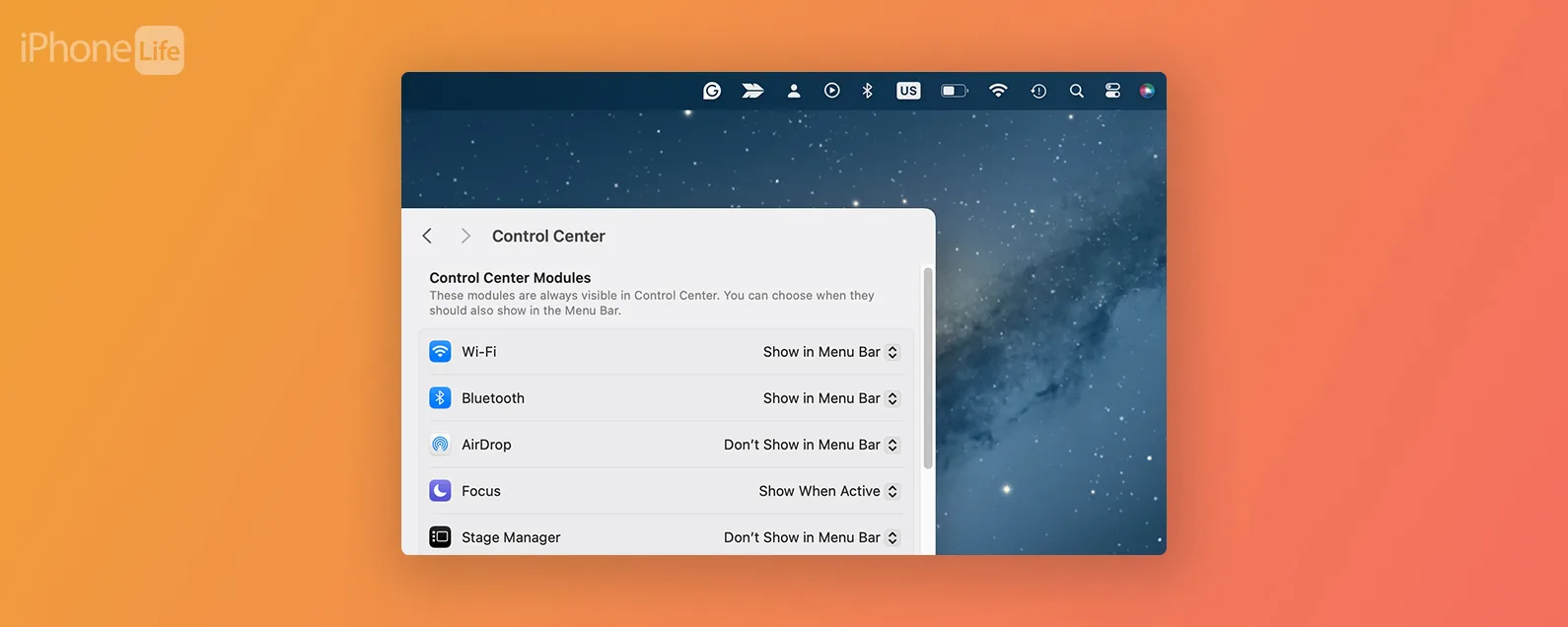要知道什么
- 如果您在 iPhone、iPad 或 Mac 上收到“iCloud 中的消息不可用,因为 iCloud 和 iMessage 帐户不同”的错误消息,请确保您在所有设备上使用正确的 Apple ID 登录。
- 您还可以打开“设置”,点击“常规”、“传输或重置 iPhone”、“重置”,然后点击“重置网络设置”。
您是否在 iPhone、iPad 或 Mac 上收到“iCloud 中的消息不可用,因为 iCloud 和 iMessage 帐户不同”错误消息?当消息在您的设备之间不同步时就会出现此问题,实际上在 iPhone、iPad 或 Mac 上很容易解决!
当 iCloud 中的消息在 iPhone、iPad 和 Mac 上不可用时该怎么办:第一步
如果 iCloud 中的消息在您的一台或多台设备上不可用,您可以快速检查一些事项。
- 确保并在您的所有设备上正确设置。
- 看看你的,, 和全部更新到最新的操作系统。
- 如果您的设备已经更新,, 或者。
- 检查苹果系统状态页面并确保 iMessage 旁边有一个绿点。如果没有,则表示 iCloud 中的消息当前已禁用,您需要稍后尝试访问 iCloud 中的消息。
如果这些都不能解决您的问题,请继续阅读下一部分。
确保您使用正确的 Apple ID 登录
如果您想知道“为什么我看不到 iCloud 上的消息?”弹出“iCloud 中的消息不可用,因为 iCloud 和 iMessage 帐户不同”错误消息的第一个原因是您在设备上使用不同的 Apple ID。检查并确保您在收到错误消息的 Apple 设备上使用正确的 Apple ID 登录。
在您的 iPhone 或 iPad 上
- 打开设置应用程序。

- 点击页面顶部包含您名字的横幅。

- 查看您用于登录的 Apple ID。
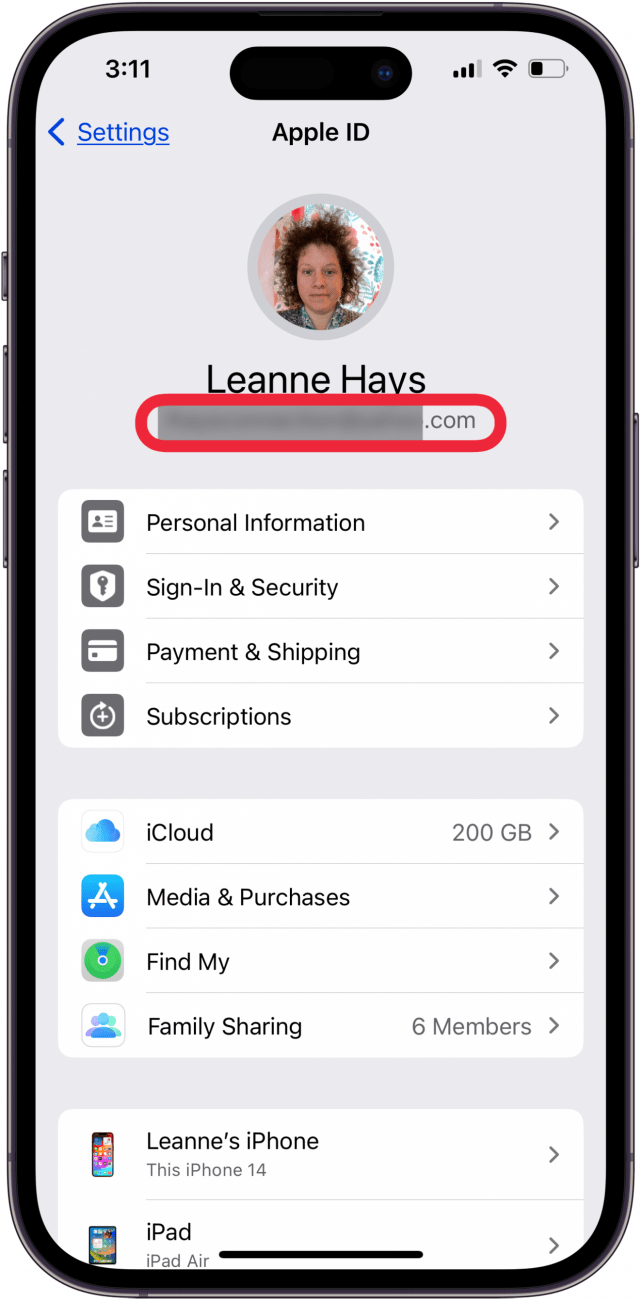
- 轻敲设置返回主菜单。
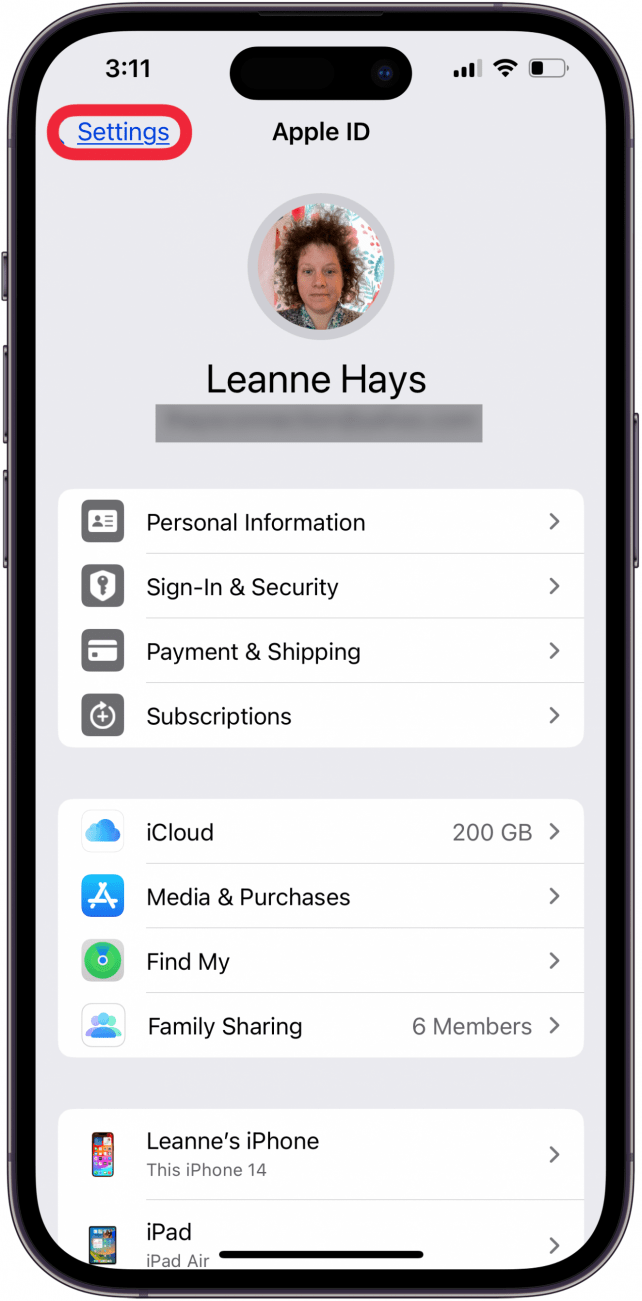
- 轻敲留言。
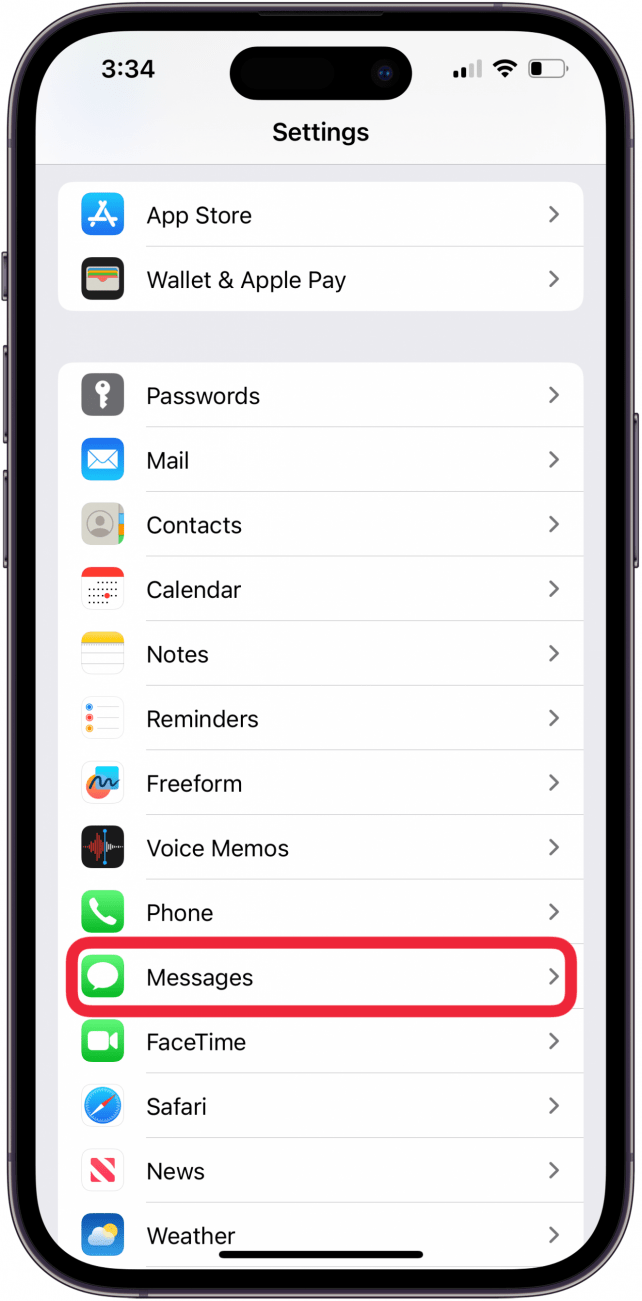
- 轻敲发送和接收。
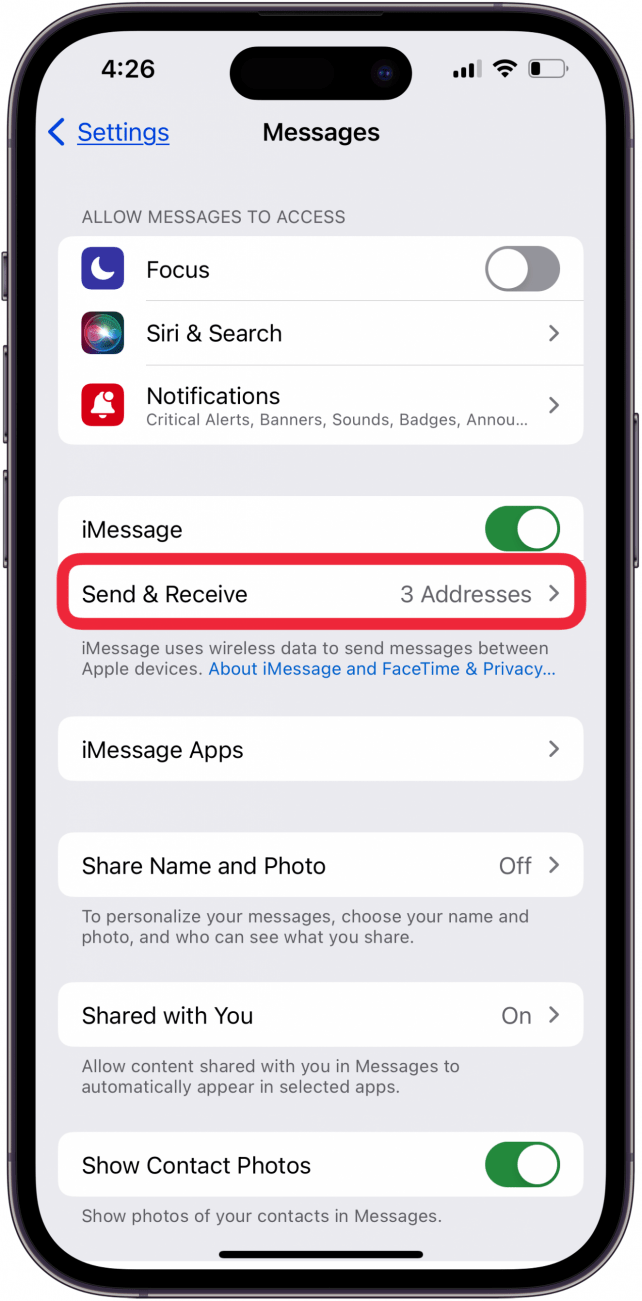
- 确保底部的 Apple ID 与您在第三步中看到的相同。
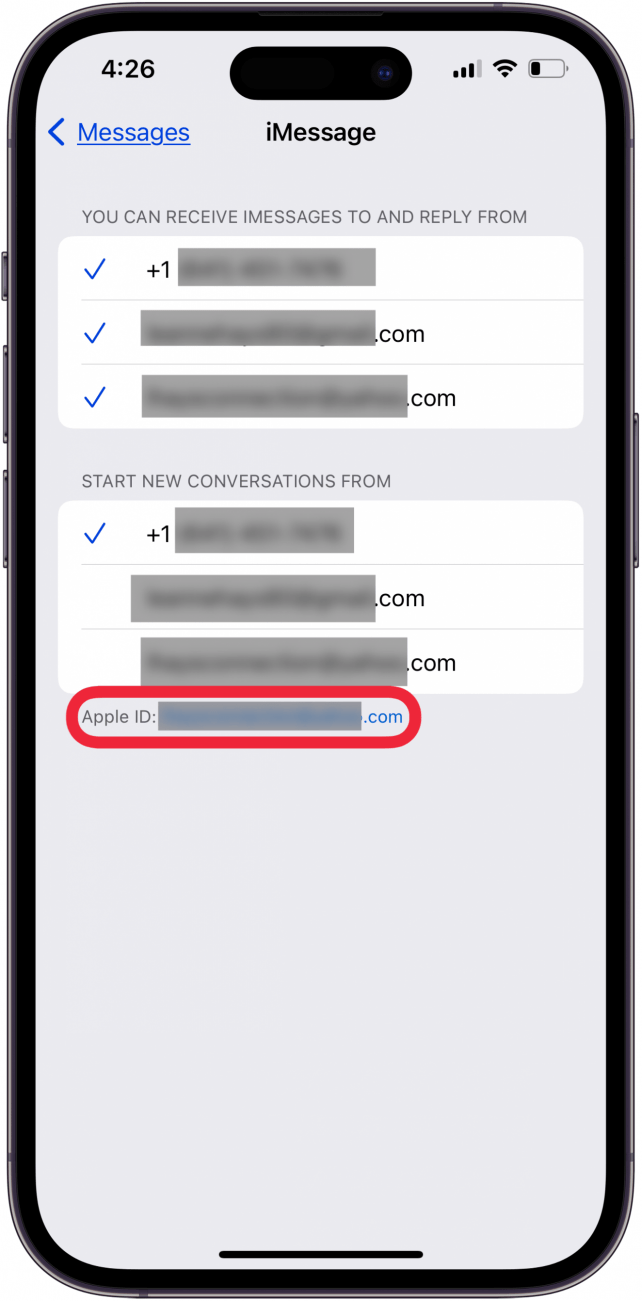
- 如果不相同,请轻点 Apple ID,然后轻点登出。

- 使用您在第三步中看到的 Apple ID 重新登录。
在您的 Mac 上
现在,在 Mac 上执行相同的步骤,确保您使用正确的 Apple ID 登录。
- 单击苹果菜单,然后单击系统设置(或者系统偏好设置,具体取决于您的 macOS)。
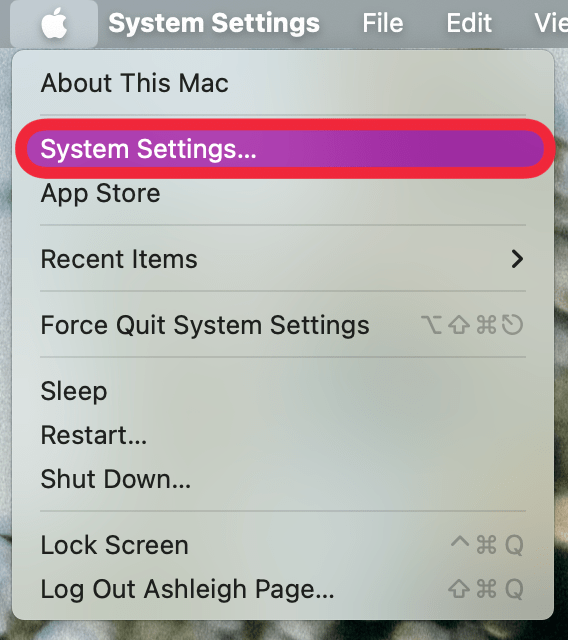
- 单击下面您的姓名搜索栏,并记下您的 Apple ID。

- 打开消息应用程序在您的 Mac 上。
- 点击设置,然后单击短信选项卡位于顶部。检查您是否使用与第二步中相同的 Apple ID,并确保选中“启用 iCloud 中的消息”。如果 Apple ID 不匹配,请单击登出。

- 使用正确的 Apple ID 再次登录。

修复 iCloud 中消息的其他方法不可用
如果您的所有设备均使用正确的 Apple ID 登录,并且 iCloud 中的消息仍然不可用,在所有设备上,然后重新登录。仍然无法访问 iCloud 中的消息?看看是否可以解决问题。
如果您仍然收到错误消息,可以尝试最后一个过程:
- 和在您的所有设备上。
- ,,以及任何其他使用信息和 FaceTime 的 Apple 设备。
- 和再次在您的所有设备上。
如果这还没有解决 iCloud 中消息不可用的问题,请联系苹果支持。请务必查看我们的免费更多精彩 iCloud 教程!

Leanne Hays 拥有十几年在线出版物写作经验。作为 iPhone Life 的专题撰稿人,她撰写了数百篇操作方法、Apple 新闻和装备评论文章,以及全面的照片应用程序指南。 Leanne 拥有教育和科学学位,热爱故障排除和维修。这种结合使她非常适合担任“专家咨询”服务的经理,该服务帮助 iPhone Life Insider 解决 Apple 硬件和软件问题。
在下班时间,Leanne 是两个孩子的母亲、自耕农、有声读物狂热者、音乐家和学习爱好者。